Інструкція Prom від Unitsoft
1. Рекомендація перед початком роботи
Перш ніж розпочати використання модуля інтеграції, рекомендується обов’язково виконати експорт актуальних даних про всі товари. Це дозволить зберегти поточний стан каталогу та уникнути втрати або некоректної синхронізації інформації під час первинного налаштування.
1.1. Увійдіть до кабінету продавця Prom.ua та перейдіть у розділ «Товари та послуги → Позиції».
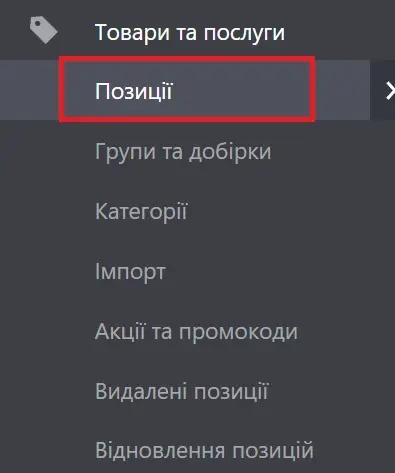
1.2. Натисніть кнопку «Експорт», оберіть потрібні параметри експорту та виконайте експорт груп і товарних позицій.
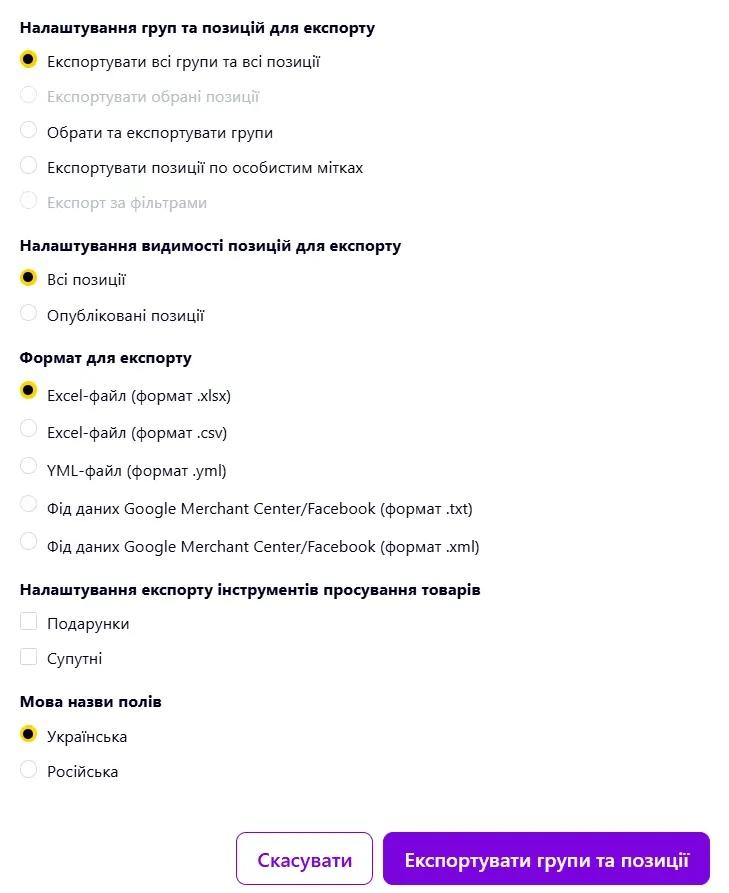
Це дозволить запобігти можливій втраті даних у разі помилок під час синхронізації та забезпечить додаткову безпеку для вашого магазину.
2. Початок роботи
Увійдіть до кабінету продавця Prom.ua та перейдіть у розділ «Налаштування → Управління API-токенами».
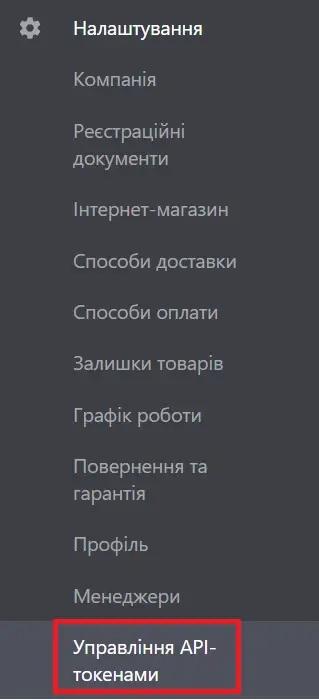
Створіть новий API-токен із необхідними параметрами доступу (дату дії токена Prom.ua встановить автоматично).

Скопіюйте API-токен.
Далі в Odoo перейдіть до меню «Маркетплейси → Налаштування».

Введіть API-токен у відповідне поле та збережіть налаштування.
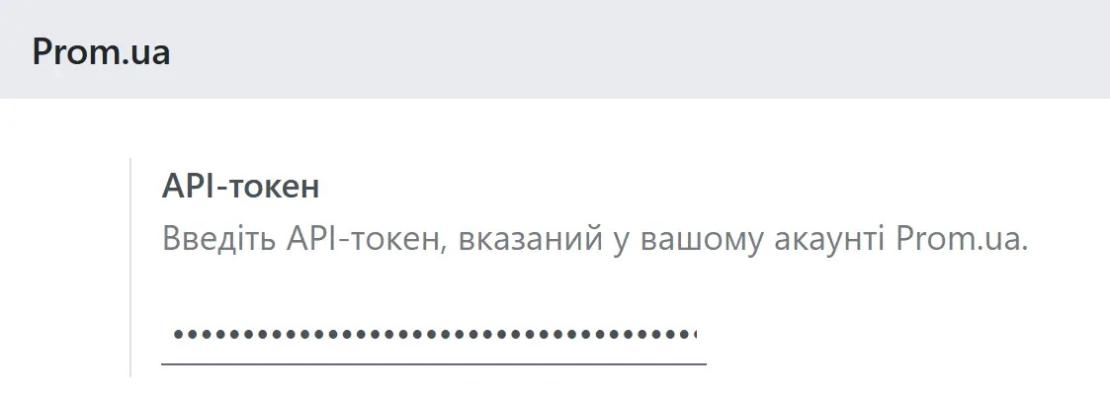
3. Імпорт даних з Prom.ua
Перейдіть до розділу «Товари».
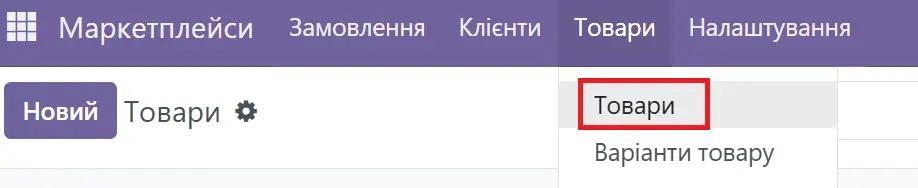
Оберіть дію «Завантажити з Prom.ua» (процес завантаження товарів може тривати деякий час).
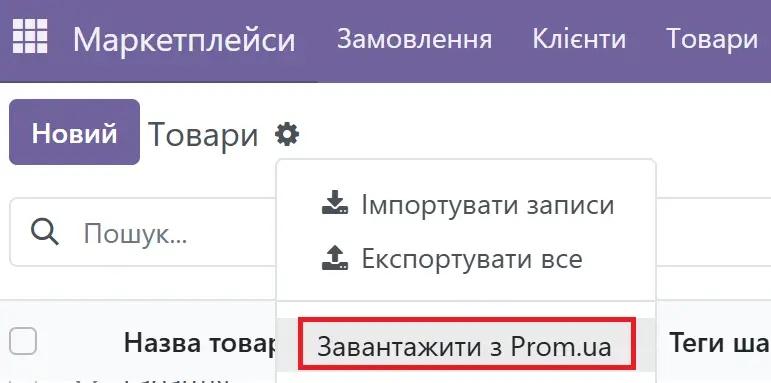
Після виконання дії інформація про товари буде імпортована до системи.
Усі товари, включно з різновидами, створюються як окремі позиції, оскільки API Prom.ua не передає характеристики товарів.
Окремо, у фоновому режимі, буде запущено процес імпорту зображень — він може тривати кілька хвилин залежно від кількості товарів.
Після завершення імпорту товарів необхідно внести актуальні залишки в Odoo у відповідних розділах складського обліку.
Аналогічним чином виконайте імпорт Клієнтів та Замовлень.
За замовчуванням будуть завантажені лише замовлення, отримані після встановлення модуля.
За потреби ви можете додатково імпортувати попередні замовлення. Для цього скористайтесь пунктом інструкції «Завантаження всіх замовлень».
4. Завантаження всіх замовлень
⚠️ Увага: імпорт попередніх замовлень може вплинути на поточні залишки товарів, оскільки система перерахує рух товарів відповідно до імпортованих замовлень.
Для завантаження всіх замовлень необхідно увімкнути додаткові права доступу (див. розділ «Додаткові права доступу»).
Після цього перейдіть до Налаштувань.

У полі «Останнє оновлення замовлень» оберіть дату, починаючи з якої потрібно завантажити замовлення.
За потреби імпорту всіх наявних замовлень — очистіть поле дати.
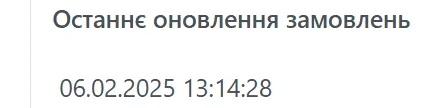
Перейдіть до вкладки «Замовлення» та оберіть дію «Завантажити з Prom».
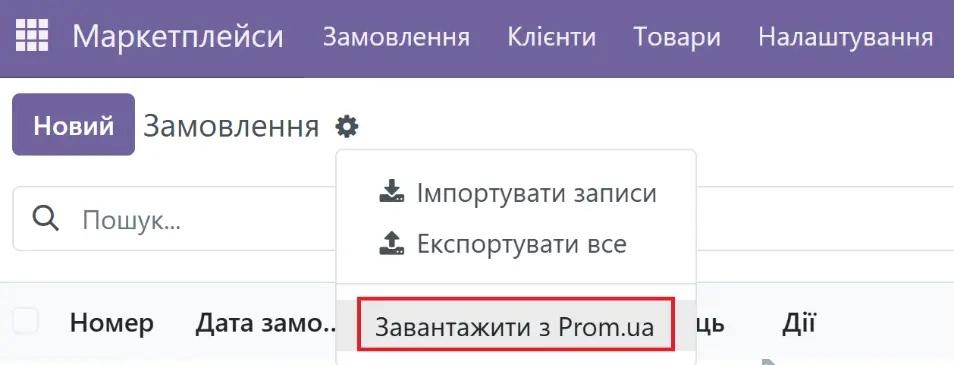
⚠️ Увага: після завантаження всіх замовлень рекомендується вимкнути додаткові права доступу, якщо подальша робота з ними не потрібна.
5. Взаємодія з товарами
Зміни, внесені в картці товару на вкладці «Prom.ua», автоматично передаються на Prom.ua.
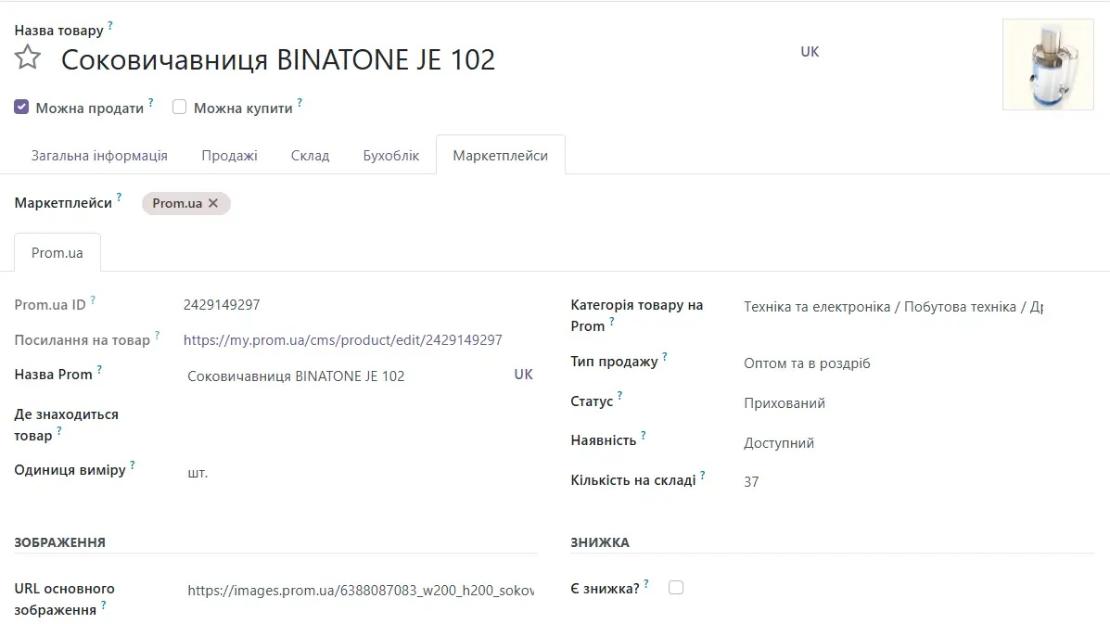
Для товарів-різновидів на Prom.ua перелік доступних для редагування полів обмежений. Можна змінювати лише:
- назву та переклади;
- статус;
- наявність;
- кількість на складі;
- знижку.
Визначити, що товар є різновидом, можна за відповідним полем у картці товару.

Ціни, змінені у прайс-листах для товарів, пов’язаних із Prom.ua, автоматично оновлюються на маркетплейсі.
Щоб ціна коректно експортувалася на Prom.ua, необхідно вибрати відповідний прайс-лист:
- Retail Pricelist for Marketplaces — для роздрібних цін;
- Wholesale Pricelist for Marketplaces — для оптових цін.
Обраний прайс-лист має містити позначку Prom.ua у полі «Маркетплейси».
За потреби змінити ціну перейдіть до розділу «Додаткові ціни» в картці товару та внесіть відповідні коригування.


Черга оновлення товарів обробляється кожні 5 хвилин. Якщо на певний момент Prom.ua тимчасово не приймає пакети, оновлені дані про товари та залишки буде відправлено пізніше, щойно Prom.ua відновить прийом пакетів.
Зверніть увагу, що оновлення товарів на Prom.ua може тривати понад 20 хвилин.
У разі виникнення помилок під час вивантаження, система повідомить про це користувача.
Детальну інформацію про стан синхронізації можна переглянути в черзі синхронізації, доступній за шляхом «Налаштування → Черга синхронізації».
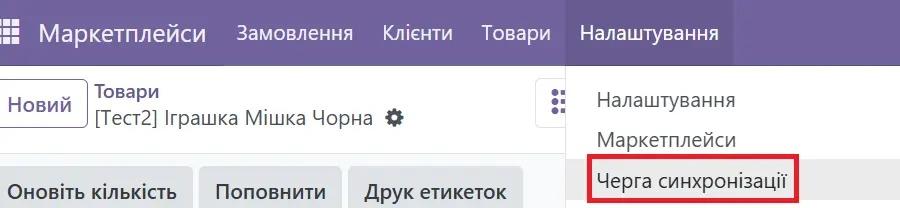
У відповідній дії «Експортувати товари на маркетплейс» відображається ID товару в системі та повідомлення про помилку, отримане від Prom.ua.
У такому випадку необхідно виправити помилку в картці товару та повторити спробу експорту.
6. Залишки
За замовчуванням під час експорту товарів на Prom.ua використовується спеціальне поле «Кількість на складі», яке заповнюється під час імпорту з Prom.ua. У такому режимі це поле не пов’язане з фактичними складськими залишками в системі Odoo.
Якщо необхідно, щоб на Prom.ua передавались актуальні залишки безпосередньо з Odoo, увімкніть опцію «Вивантажувати актуальні залишки на Prom.ua» у налаштуваннях модуля.
Перед активацією цієї опції обов’язково перевірте, що всі складські залишки в системі є актуальними, щоб уникнути некоректних даних на маркетплейсі.

За замовчуванням залишки товарів відстежуються по всіх складах, для яких дозволена взаємодія з Prom.ua.
Якщо у вас декілька складів і є потреба не враховувати залишки з окремих складів під час синхронізації з Prom.ua, виконайте такі дії:
- Перейдіть до модуля «Склад» та у Налаштуваннях відкрийте розділ «Склади».

- Зніміть прапорець на складі, залишки якого не потрібно враховувати під час синхронізації з Prom.ua.
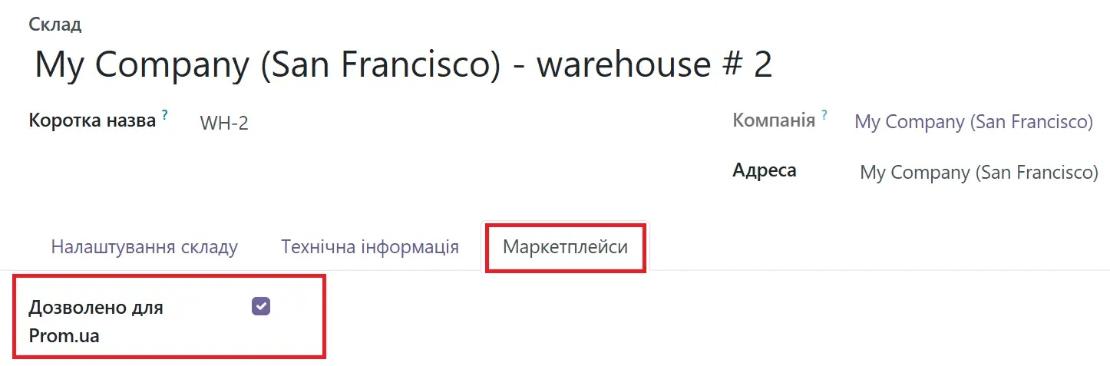
7. Статуси замовлення
Модуль дозволяє змінювати статус замовлення та передавати оновлений статус на Prom.ua.
Для статусу «Скасовано» необхідно додатково обрати причину скасування.
Оновлення даних між системами виконується кожні 5 хвилин.
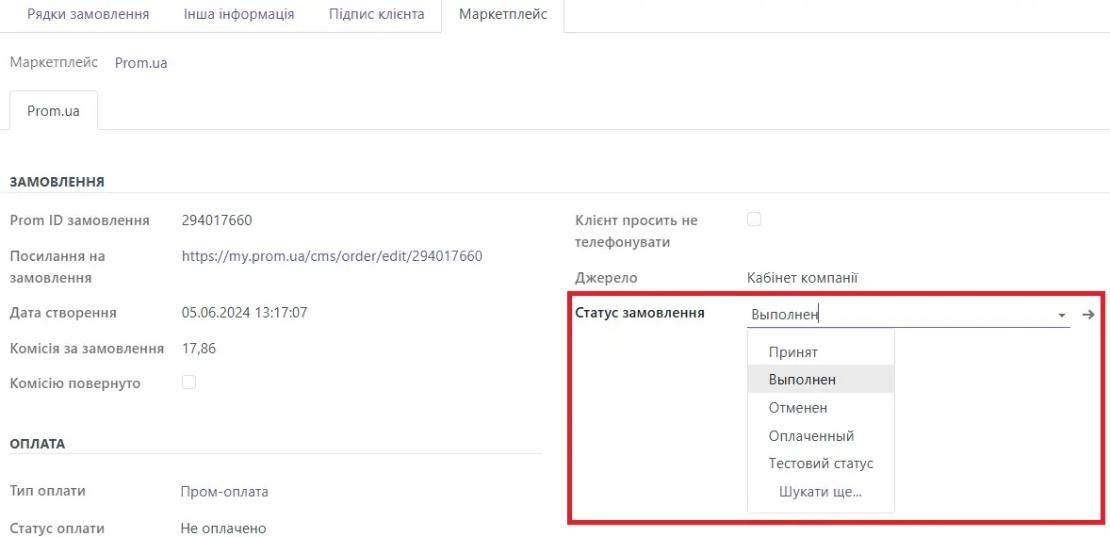
Модуль автоматично переводить трансфер у статус «Виконано» для виконаних замовлень.
У разі якщо замовлення в Odoo було скасовано, воно автоматично скасовується і на Prom.ua.
При цьому причина скасування встановлюється автоматично як «Інша», з коментарем «Скасовано менеджером».
8. Повернення коштів
Щоб повернути кошти клієнту за замовлення, відкрийте потрібне замовлення та оберіть дію «Повернення коштів клієнту Prom».
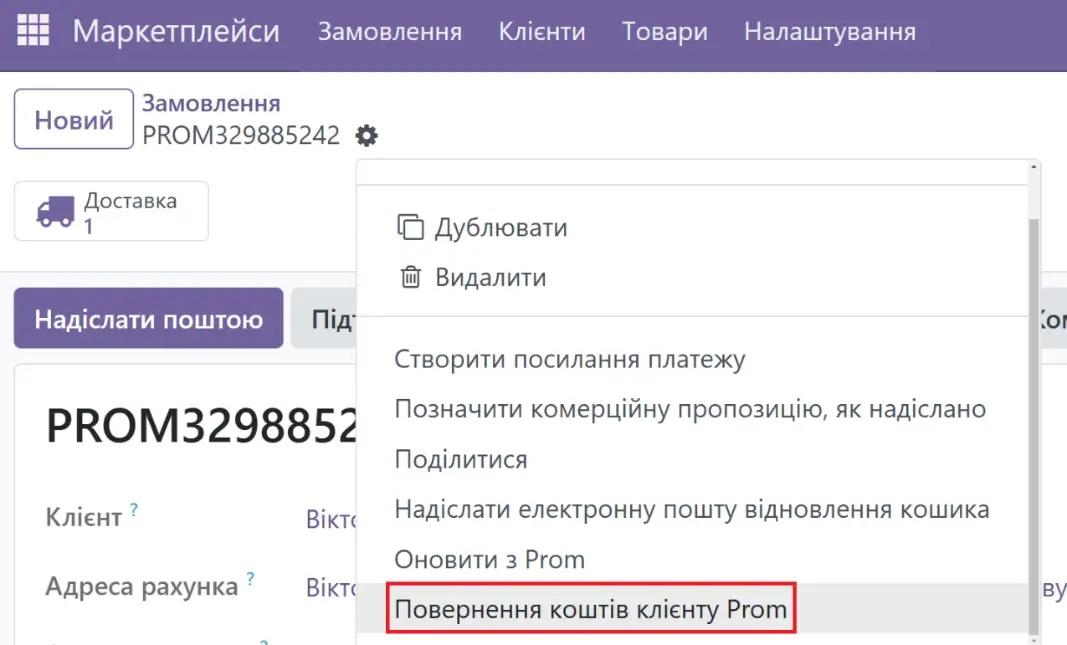
9. Прикріплення ЕН
Модуль підтримує збереження номера декларації, створеної поза кабінетом Prom.ua. Для цього виконайте такі кроки:
- перейдіть до трансферу потрібного замовлення;
- введіть ЕН (експрес-номер) у поле «Референс відстеження»;
- збережіть зміни;
- натисніть «Зберегти на Prom.ua» для передачі даних на маркетплейс.
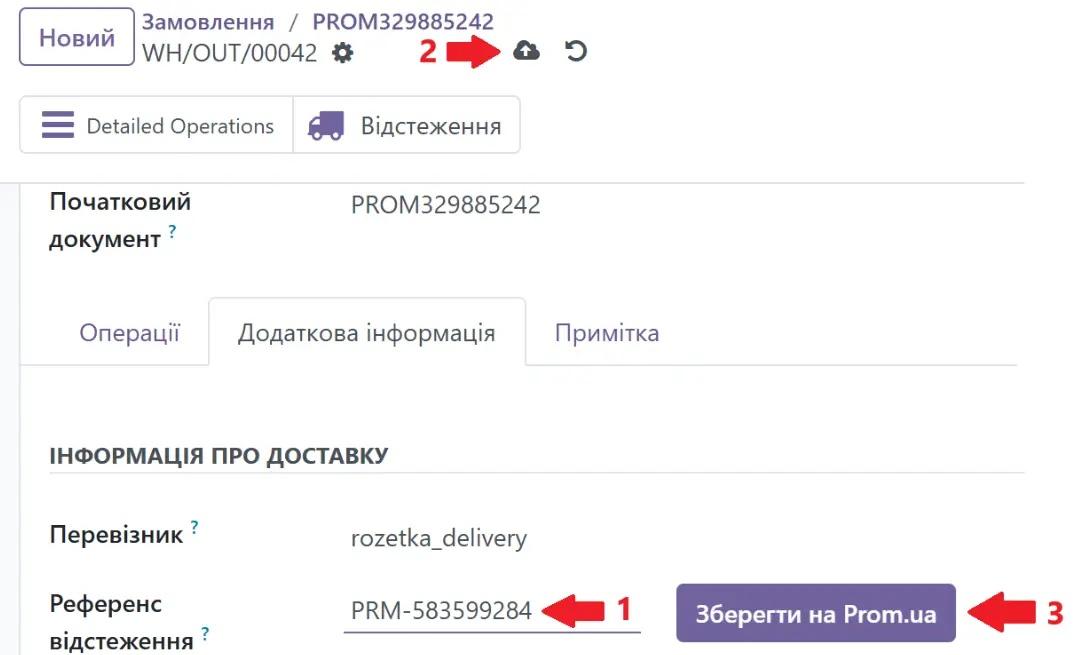
10. Послідовність синхронізації
За потреби можна змінити послідовність виконання синхронізації з маркетплейсом.
Для цього перейдіть до «Параметрів послідовності обміну».
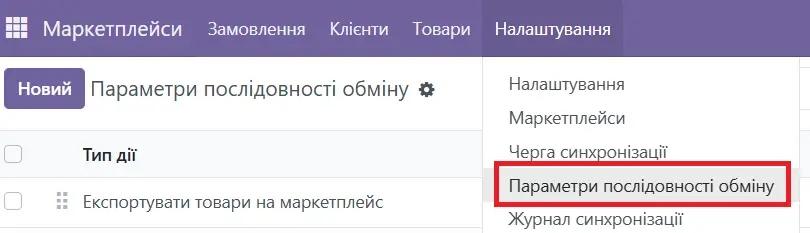
Перетягніть дії у потрібному порядку виконання.
Дія, розташована вище, виконується першою, а розташована нижче — останньою.

11. Додаткові права доступу
Якщо виникає потреба змінювати службові або технічні поля, користувачу необхідно надати додаткові права доступу — «Адміністратор маркетплейсів».
Для цього перейдіть до глобальних налаштувань Odoo.
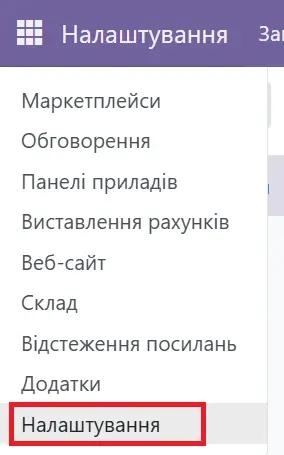
Активуйте режим розробника.

У глобальних налаштуваннях перейдіть до меню «Користувачі».
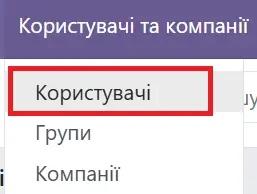
Знайдіть поточного користувача.
У технічних налаштуваннях користувача оберіть роль «Адміністратор маркетплейсів».
